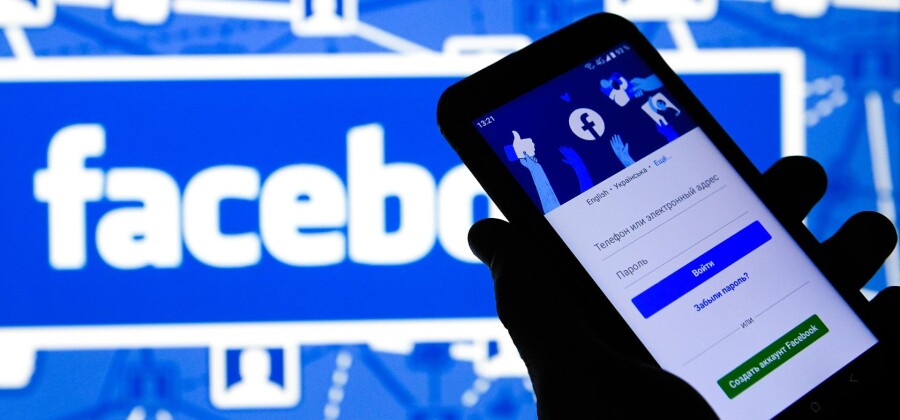
После открута определенного количества запрещенной рекламы, закономерно следует бан БМ Фейсбука. Считается, что невозможно полностью удалить пиксель. Но это не совсем так. Мы отобрали несколько вариантов того, как удалить пиксель Facebook из бизнес менеджера платформы.
Для качественной подмены фингерпринтов пользуйтесь антидетект-браузером, который выбирают ТОП команды. Dolphin — самый удобный и надёжный антик с триалом и free-тарифом на 10 профилей.
Содержание скрыть
Что такое пиксель в Facebook?
![]()
По словам самого Facebook, пиксель – это «аналитический инструмент, который позволяет вам измерить эффективность вашей рекламы, анализируя действия, которые люди совершают на вашем сайте». При правильном использовании пикселя, он позволяет следить за рекламными кампаниями и помогает лучше понять, что работает, а что нет. Этот инструмент дает вам обратную связь, которая, в свою очередь, позволяет вам оценить ситуацию и настроить вашу РК так, чтобы она работала более эффективно.
Как удалить событие и конверсию в Facebook!
Как работает пиксель ФБ
Возьмем для примера 2 онлайн-магазина, скажем, Zara и Adidas. Сначала перейдем на сайт Zara и проверим новинки. Предположим, нам понравился белый топ и мы добавляем его в корзину.
Код Facebook Pixel работает в фоновом режиме этого магазина и он отслеживает, когда мы добавляем продукт в корзину.
Давайте теперь перейдем на сайт Adidas и купим там спортивные шорты. Сначала мы добавляем их в корзину. Пиксель Фейсбука и здесь уже начал мониторинг. Когда в следующий раз вы зайдете в ленту FB, то увидите рекламу именно тех продуктов, которые вы только что добавили в свою корзину. При этом вы могли купить эти товары, а могли так и оставить их в корзине.
Как в Facebook Ads Manager удалить пиксель?
Пиксель Facebook можно удалить вручную из кода вашего сайта или через Facebook Ads Manager. Часто арбитражникам этого не достаточно, чтобы удалить данные о своем домене из аккаунта с баном. На форумах предлагают следующее решение:
- Для начала перейдите в диспетчер событий и кликните правой кнопкой мыши. После этого нажмите «Проверить элемент».
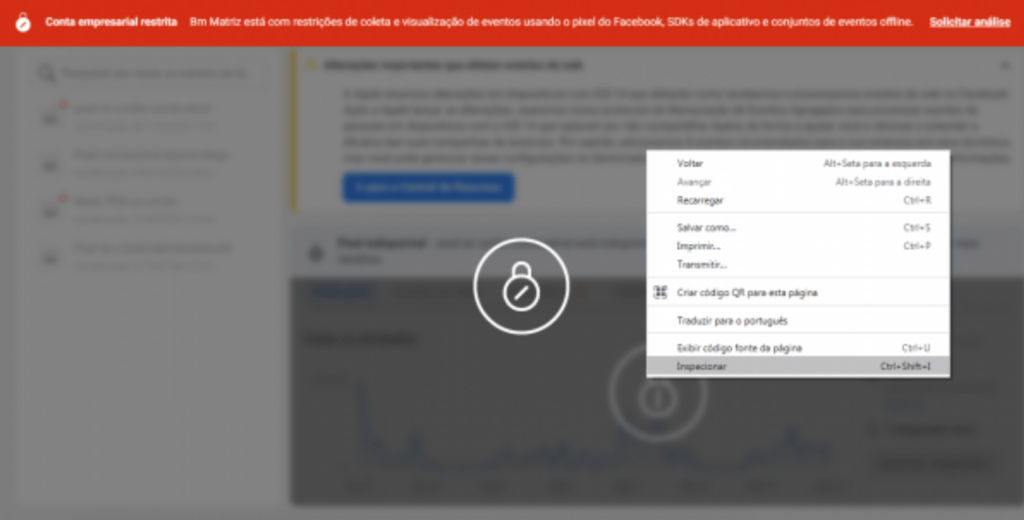
- Затем найдите элемент, который называется «.rn4cszh3». Снимите флажок.
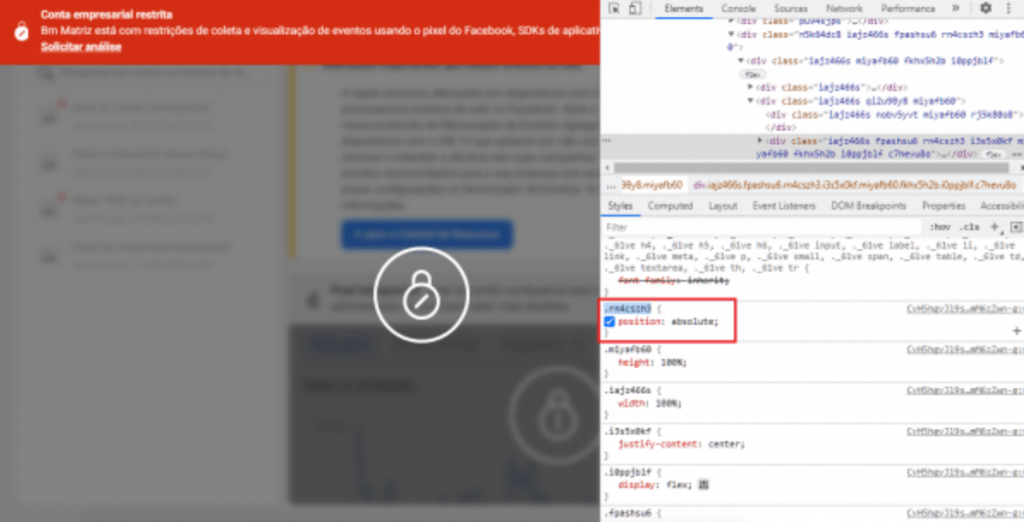
- После этого блокировка экрана должна исчезнуть.
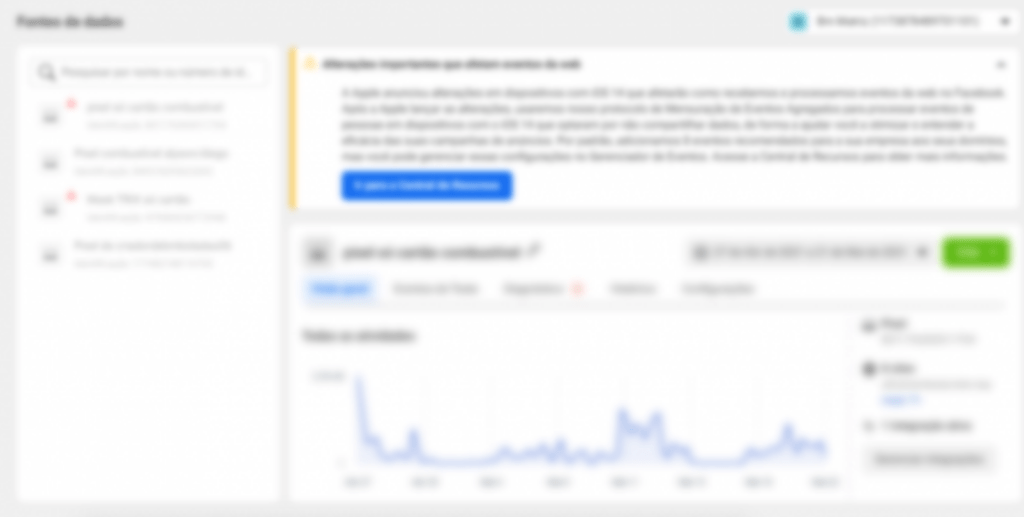
- На данном этап вы уже не видите блокировку экрана, но все еще можете нажать на параметры. Можно уменьшить масштаб экрана. Переходите к изменениям событий и удаляйте домен в Business Manager. Вам нужно удалить события конверсий из своего домена. Процесс аналогичен настройке тех самых событий.
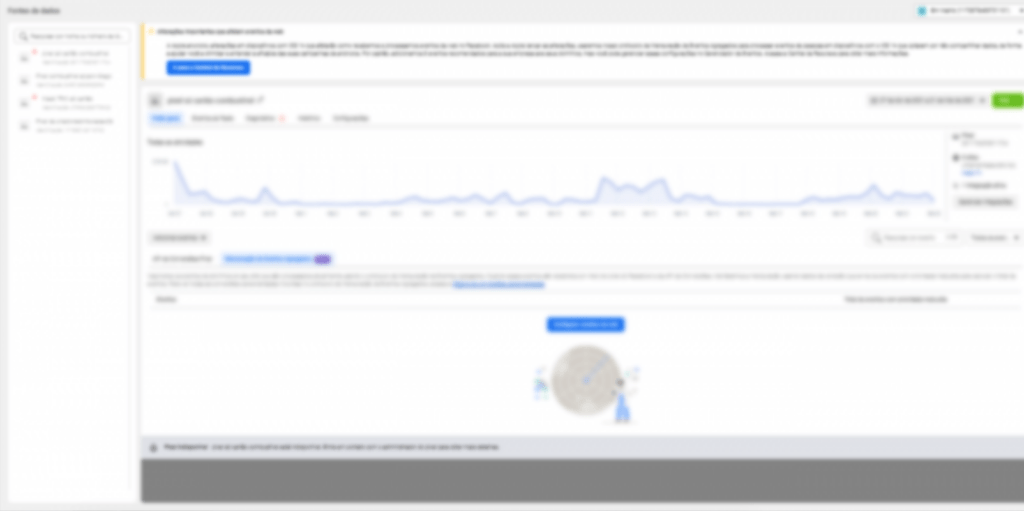
- После удаления событий конверсии переходите в «Домены» и нажмите «Удалить».
Удаление кода на сайте
Как владелец сайта, вы можете удалить код пикселя так же легко, как установили его. Есть несколько вариантов, как удалить facebook пиксель:
Как удалить PIXEL FACEBOOK с чужого сайта, если нет доступа к сайту!
- При настройке Facebook, у вас есть возможность использовать ручную интеграцию кода;
- Вы также можете ввести код, используя сервисы с таких платформ, как:
- Squarespace;
- Spotify;
- Tilda;
- Wix и многое другое.
Поскольку Pixel – это просто код, находящийся в коде вашего сайта, вы можете просто удалить его из хедера.
Алгоритм удаления кода с сайта на примере Squarespace
- Войдите в учетную запись Squarespace и выберите «Настройки» в главном меню.
- Выберите «Advanced».
- Выберите «Code Injection».
![]()
- В поле Header удалите все коды пикселей, окруженные:
![]()
- На странице подтверждения ищите похожий код пикселя и удалите его.
- Нажмите кнопку «Сохранить» в верхней части панели.
- Если у вас есть какой-либо код Facebook на отдельных страницах, удалите его из кода заголовка страницы.
Вы можете прочитать алгоритм удаления пикеля ФБ с Tilda или WordPress здесь.
Удаление пикселя из рекламного кабинета ФБ
Этот метод демонстрирует, как удалить пиксель Facebook из рекламного кабинета:
- Войдите в аккаунт Business Manager.
- В верхнем левом углу вы увидите нисходящую кнопку. Щелкнув по ней, вы перейдете к настройкам бизнес менеджера.
- Нажмите кнопку «Источники данных».
- Вы увидите «Пиксели» в качестве одного из источников. Нажмите эту кнопку. Здесь будут отображаться имена всех активных пикселей. Выберите тот, который требуется удалить.
- Щелкните на страницу рекламного кабинета выбранного пикселя.
- Здесь вы должны увидеть имя вашего пикселя, сопровождаемое символом «Х». Щелкните на кнопку крестика, и пиксель будет удален из выбранного списка отслеживаемых пикселей.
Однако таким образом вы просто удаляете пиксель из списка. Это не означает, что пиксель удален сам по себе. Это лишь значит, что он больше не активен и больше не будет давать соответствующую информацию о вашей рекламе.
Заключение
Пишите в комментариях, удалось ли вам удалить пискель Facebook. Делитесь способами, которые мы не нашли, но которые могут помочь другим.
Как удалить Facebook Pixel ID?
Если вы устанавливали пискель с помощью айди, попробуйте удалить его тем же способом. Перейдите в главное меню, а затем в раздел «Маркетинг». Выберите «Пиксель Facebook и реклама». Найдите поле ID пикселя и удалите все, что находится в нем. После этого данные перестанут записываться в пиксель.
Прошлые записи вы все еще сможете увидеть в Event Manager.
Как создавать аудитории на базе пикселя FB?
Вы можете создавать так называемые индивидуально настроенные аудитории. Для этого нужно выполнить вход в аккаунт Facebook Ads, затем открыть главное меню. В нем выберите раздел «Ресурсы», затем «Аудитории». Там вы увидите кнопку «создать индивидуализированную аудиторию». В источниках выберите «Сайт».
Дальше вам нужно будет задать условия сбора данных, ввести название аудитории и нажать на кнопку «Создать аудиторию». После создания аудитория будет набираться по мере того, как люди посещают ваш сайт.
Какие есть последствия от удаления пикселя?
С точки зрения функционирования вашего сайта и рекламного кабинета facebook нет никаких последствий от удаления пикселя. Прекращение работы пикселя означает, что данные о посетителях вашего сайта больше не будут собираться.
Какое максимальное число пикселей можно создать в Фейсбуке?
ФБ позволяет создавать до 100 пикселей. Однако учитывайте, что создавая дюжину различных пикселей Facebook, вы фрагментируете эти знания и мешаете FB отслеживать и изучать вашу аудиторию и маркетинговые модели. Опытный Пиксель, с другой стороны, накапливает знания и может вырасти из этого. Таким образом, смысл в использовании нескольких пикселей есть, если вы запускаете очень разные сайты.
Источник: afftimes.com
Удаление пикселя на Facebook

Если удалить пиксель на Facebook требуется из-за проблем в работе, возможно, что устранить их поможет его правильная настройка — о ней мы ранее писали в отдельной статье. Несмотря на то, что добавить код данного средства к себе на ресурс довольно легко, с удалением ситуация обстоит несколько сложнее из-за отсутствия соответствующих пунктов в параметрах.

- В настоящее время полностью избавиться от некогда созданного пикселя в рекламной компании социальной сети не представляется возможным. Единственное, что вы можете сделать, это удалить ранее добавленный код из раздела «HEAD» на страницах своего сайта, тем самым автоматически ограничив доступ из Facebook. Сам по себе процесс удаления нужного куска кода сильно отличается в зависимости от используемой площадки или редактора. Можете сосредоточиться на поиске следующих строк, как правило, всегда находящихся в начале и в конце пикселя.
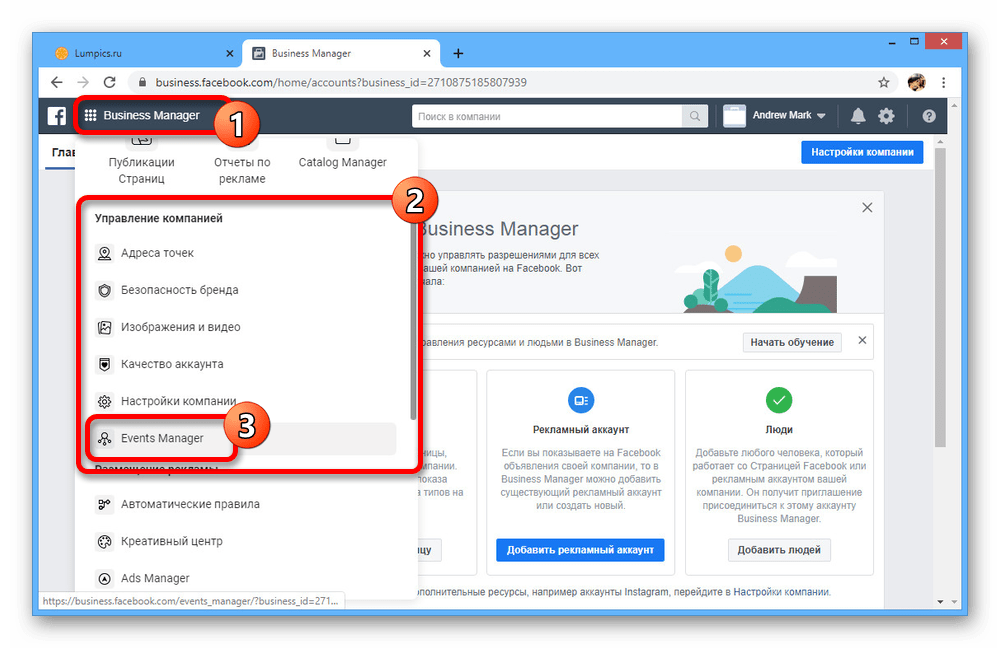
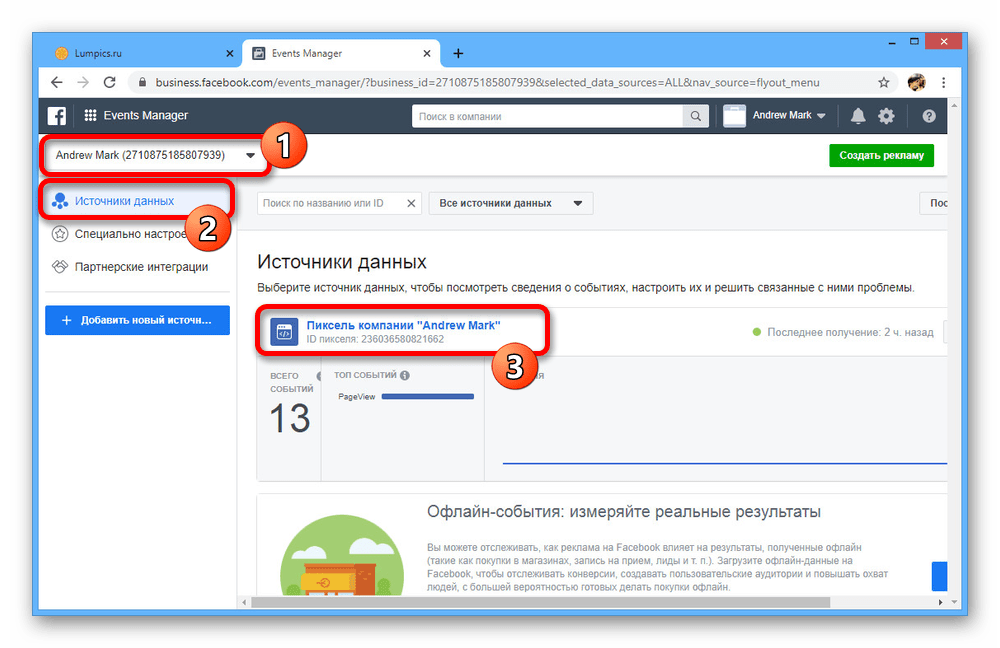
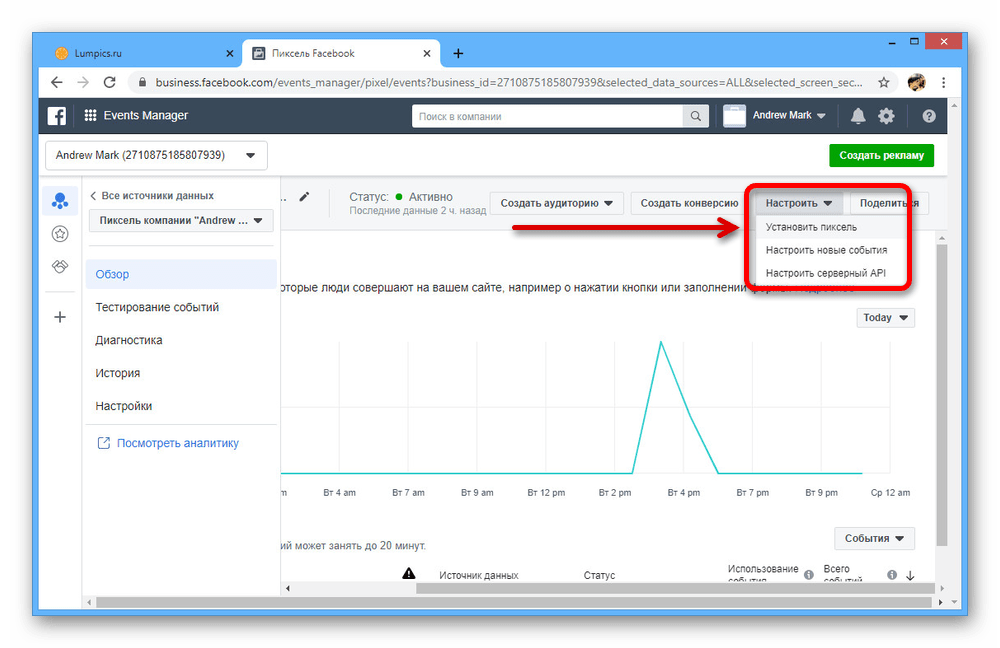
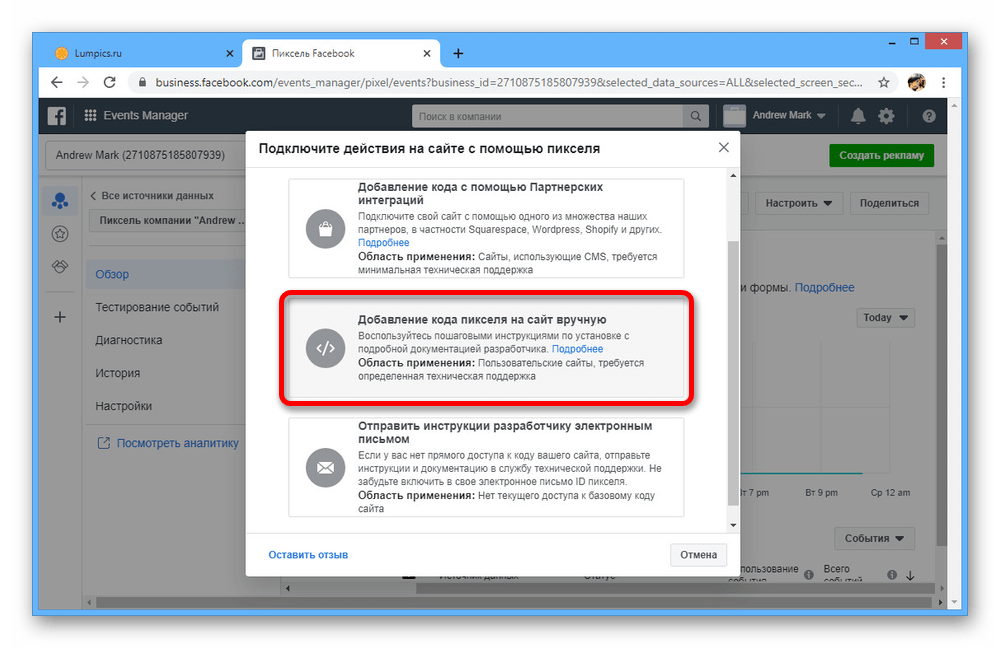 Используйте оригинал кода в блоке «Установка базового кода на сайте», чтобы найти соответствующий участок в тегах «HEAD».
Используйте оригинал кода в блоке «Установка базового кода на сайте», чтобы найти соответствующий участок в тегах «HEAD». 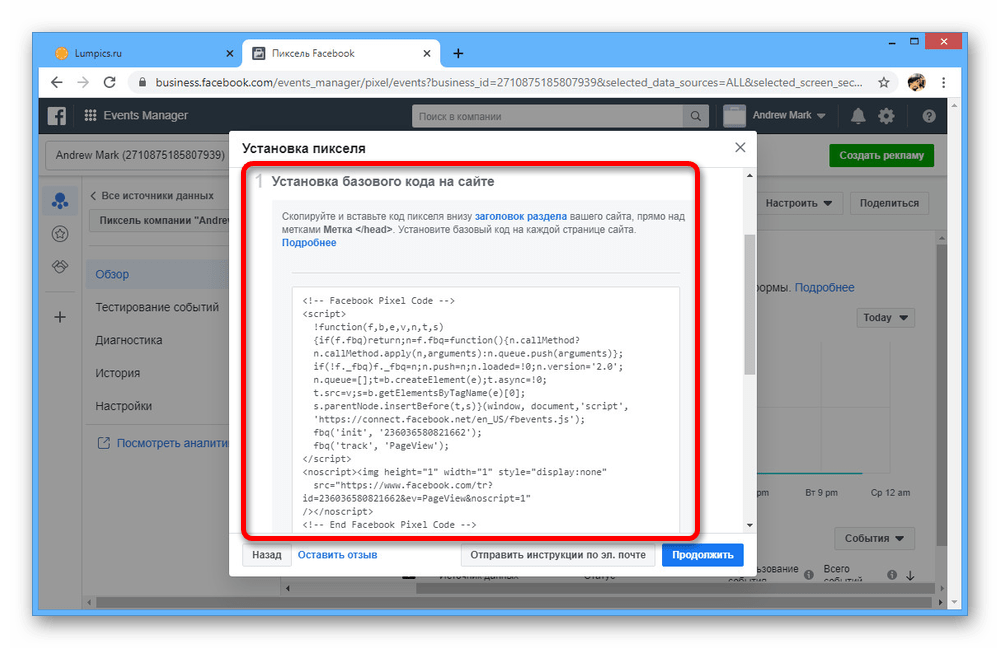
Интеграция пикселя на сайт производится для каждой страницы, так что в случае с полностью ручным удалением процедура может затянуться. Однако если вы все сделаете правильно, сбор данных с веб-сайта будет приостановлен ориентировочно в течение последующих нескольких часов, несмотря на оставшуюся подпись «Активно».
Способ 2: Удаление компании с пикселем
Кроме как попросту вырезать код с веб-сайта, вы можете избавиться от рекламной компании в бизнес-менеджере, тем самым автоматически удалив все связанные данные, включая пиксель. И хотя главным преимуществом такого метода выступает возможность полностью убрать ненужное средство, это же может стать проблемой, так как вместе с аккаунтом исчезнут сразу все пиксели, независимо от параметров. Поэтому перед совершением настолько радикальных действий тщательно подумайте о последствиях, чтобы не потерять страницы, контент, сотрудников и многие другие данные, тем более, когда даже активный пиксель работает совершенно незаметно для сайта и Фейсбука.
Источник: lumpics.ru
Как удалить пиксель в Facebook

Facebook Pixel — специальный скрипт, который позволяет собрать с вашего сайта информации об аудитории, которая его уже посетила и совершила какое-либо действие.
► Кейсы и фишки по Facebook, высокому ROI и профиту — в нашем FB-чате. Вступайте в коммьюнити — у нас палят темы и обмениваются опытом!
Лучший инструмент для автоматизации Facebook | Забирай скидку 20%
- оптимизировать рекламную кампанию, определив те сеты, которые работают лучше.
- настроить достижение целей в конверсиях — например, скачивание чек-листа или нажатие кнопки “отправить заявку”;
- старгетировать в Фейсбук похожую аудиторию: алгоритм сервиса подберет людей, похожих на вашу аудиторию по полу, возрасту, интересам, гео и многим другим параметрам.
Но что же делать, если пиксель ФБ вдруг стал не нужен или работает не корректно? Его надо удалить.
Содержание скрыть
Можно ли удалить пиксель Фейсбук?
У самого по себе пикселя такой функции нет. В админке Фейсбука сделать это не получится. Но это не значит, что теперь он будет связан с кодом вашего сайта навечно.
Есть способы отключить передачу данных между ФБ и сайтом. Для этого достаточно вырезать код пикселя из кода вашего сайта или остановить кампании, с которыми пиксель связан.
Немного освежим память о том, что такое — Пиксель Фейсбук:
Пиксель — это часть кода, скрипт, который ставят на сайт рекламодателя. Он отслеживает аудиторию, собирает о ней информацию.
- На один рекламный кабинет можно сделать только один пиксель. Он генерируется сервисом, закрепляется за аккаунтом, может быть использован в разных местах.
- Чтобы собирать данные с разных сайтов, можно использовать один и тот же пиксель или создать несколько рекламных кабинетов и управлять пикселями через БМ.
- Пиксель фильтрует аудиторию по внешним источникам перехода на сайт.
- Пиксель можно разделить с другими рекламными аккаунтами.
- Если вы хотите удалить старый пиксель Фейсбук, то можно не спешить, а сначала попробовать его исправить при помощи facebook-pixel-helper. Он найдет ошибки поможет улучшить его работу.
Как удалить пиксель из кода
В зависимости от того, на какой платформе располагается ваш сайт, откройте в нем код и найдите следующие строки:
Все, что окажется между ними — это ваш пиксель. Выделяем и удаляем, сохраняем изменения, обновляем страницу.
Важно: пиксель устанавливается между тегами head в коде. Поэтому искать его стоит именно там, в хедере (часто на сайтах-конструкторах это может быть отдельный файл для редактирования).
Вот как это выглядит:
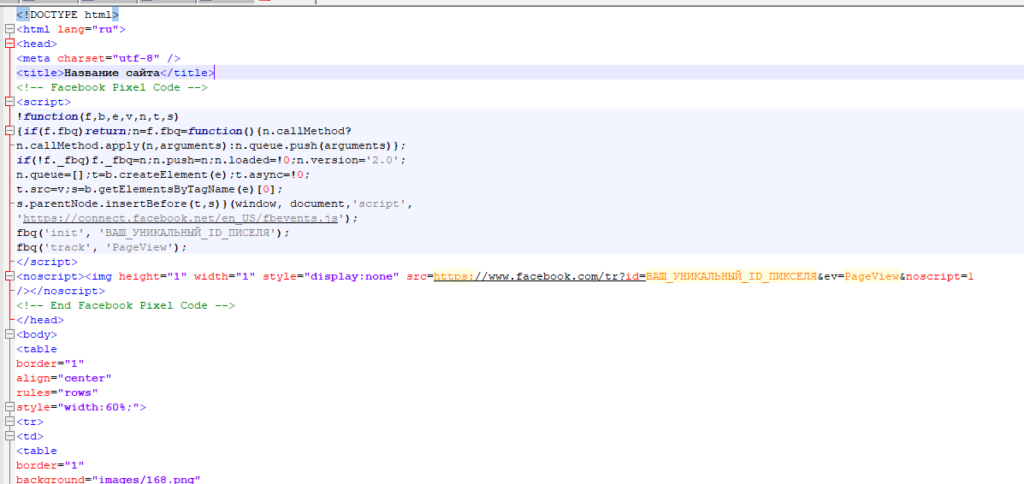
Если вы не можете найти теги пикселя, можно поискать его через исходный код. Для этого надо перейти в Бизнес-менеджер.
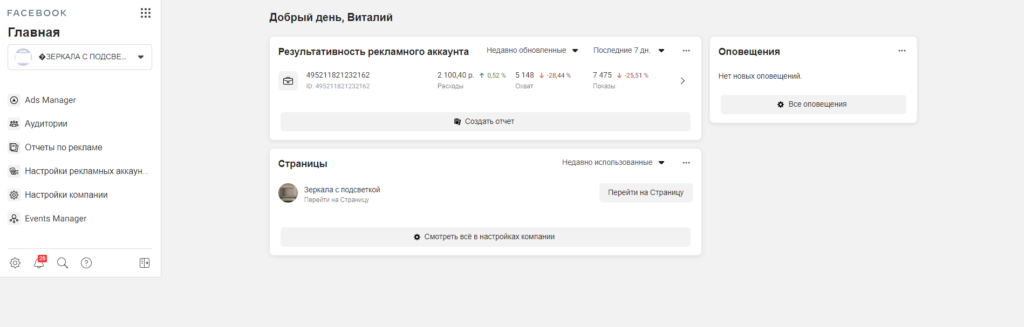
Далее переходим в «Управление компанией» — «Events Manager».
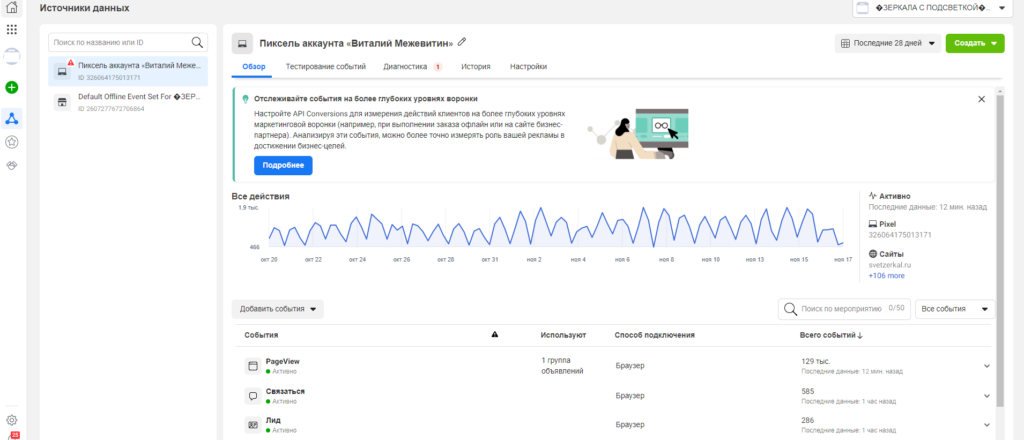
В подразделе “источники данных” находим вкладку с пикселем.
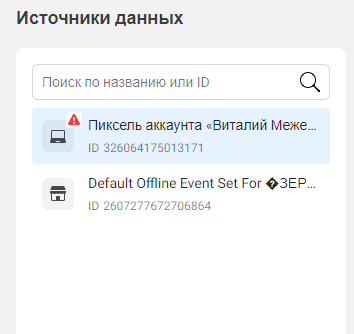
Справа вверху находим кнопку “Настроить” — Установить пиксель”
В открывшемся меню выбираем “Установка базового кода на сайте”
Копируем код. Ищем в исходном коде страницы. Удаляем.
Как удалить пиксель Facebook из рекламного кабинета?
Из кабинета пиксель удалить не получится просто так, потому что он привязывается к рекламному кабинету, после чего его можно куда угодно установить.
Чтобы удалить пиксель из кабинета, придется снести весь аккаунт. Если вам подходит такое радикальное решение, то можете смело обратиться к этому способу.
Обычно такой способ используют арбитражники, которые создают рекламные аккаунты для продвижения конкретного оффера. Почитайте про то, кто такой арбитражник с нуля — поймете, зачем он это делает.
Сначала удалите код пикселя с сайта, как написано в инструкции выше.
Откройте Facebook с компьютера.
Перейдите в Настройки аккаунта, чтобы удалить пиксель фейсбук в Ads Manager. Возможно, Facebook попросит вас ввести пароль ещё раз.
Нажмите “Деактивировать” рекламный аккаунт под заголовком «Рекламное агентство».
На экране появится окно с требованием подтвердить действие. Нажмите Деактивировать рекламный аккаунт в правом нижнем углу окна.
Как удалить ID пикселя ФБ
Если вам нужно, чтобы пиксель перестал собирать данные с ваших страниц, то этот способ станет лучшей альтернативой удалению рекламного кабинета. (Работает только в случае, если вы настраивали пиксель по ади).
Перейдите в Главное меню — Маркетинг — Пиксель Facebook и реклама.
Удалите все, что написано в поле ID пикселя. Теперь информация по нему записываться не будет, а предыдущие записи вы по-прежнему сможете просматривать в ивент-менеджере.
Как удалить пиксель Facebook с Тильды
Перейдите в настройки Тильды.
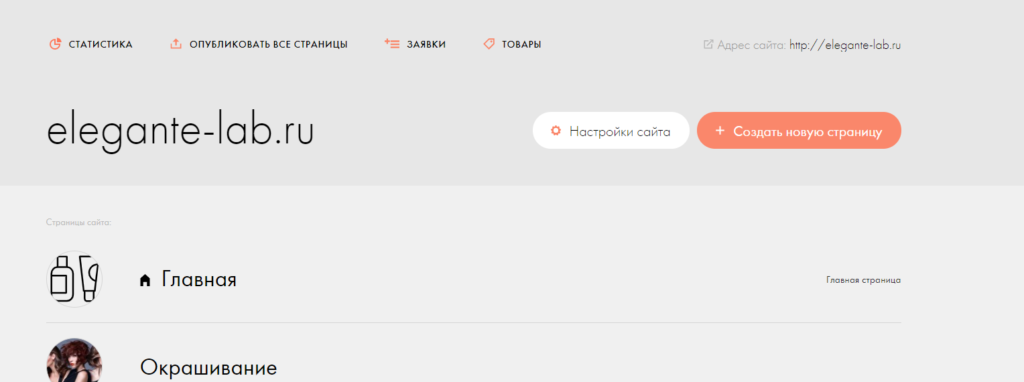
Откройте в калду Аналитика.
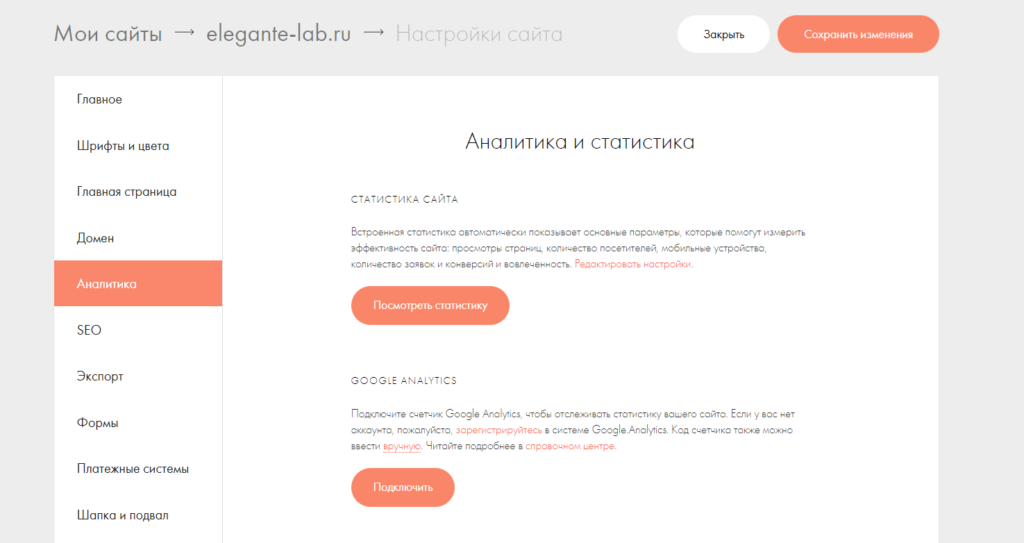
Найдите поле, где указан ID пикселя.
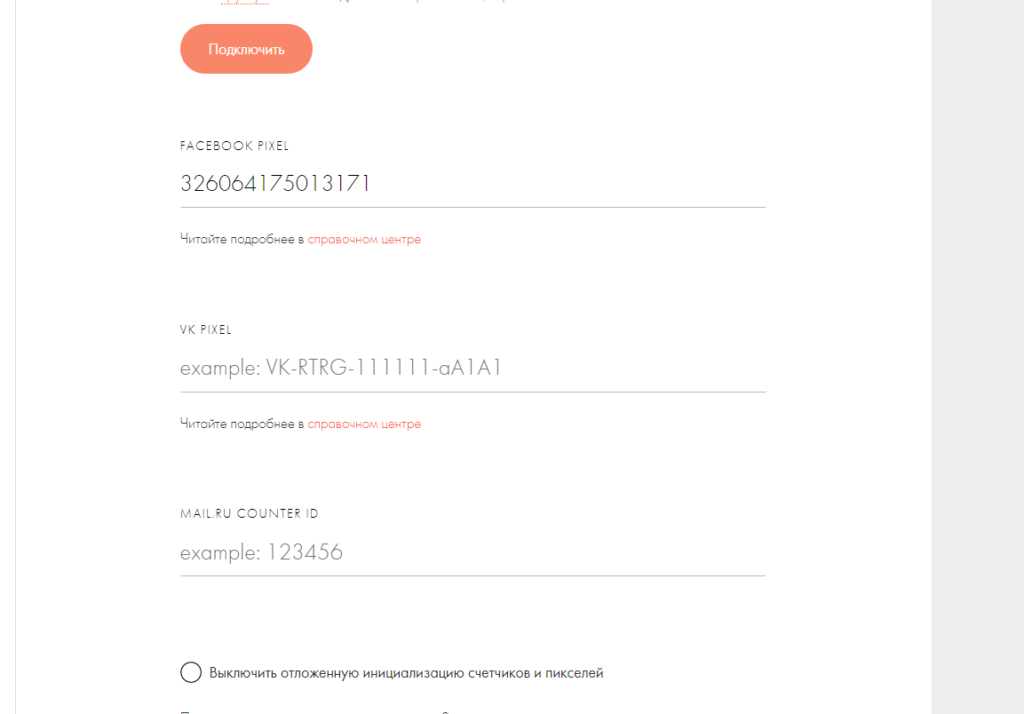
Удалите айди-адрес. В правом верхнем углу нажмите кнопку “Сохранить”.
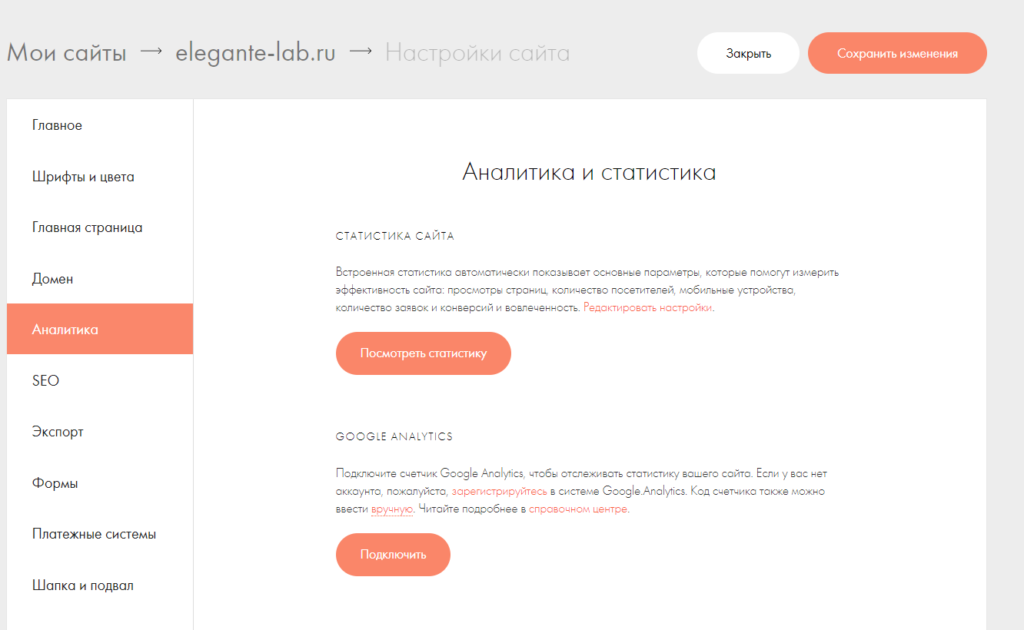
Переопубликуйте все страницы сайта.
Как удалить пиксель с Вордпресс
Откройте админку вашего сайта.
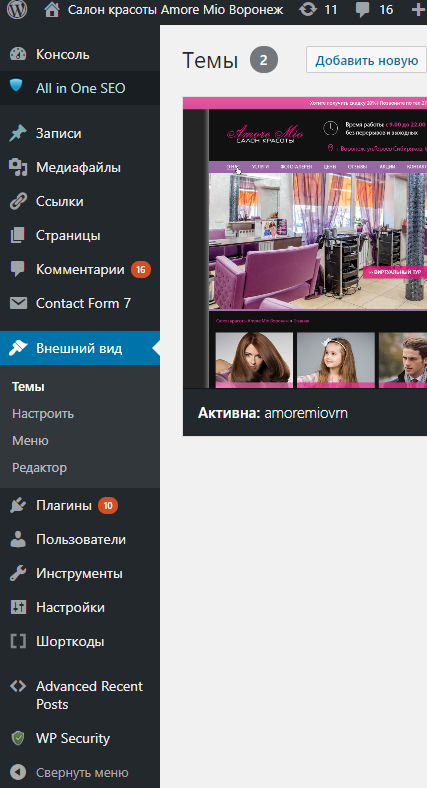
Найдите файлик с хедером. Чаще всего для этого надо перейти во “Внешний вид” — “Редактор”. Откройте файл index или header.

Найдите следующие строки:
Все, что окажется между ними — это ваш пиксель. Выделяем и удаляем, сохраняем изменения, обновляем страницу.
Важно: пиксель устанавливается между тегами head в коде. Поэтому искать его стоит именно там, в хедере (часто на сайтах-конструкторах это может быть отдельный файл для редактирования).
Если вы не можете найти теги пикселя, можно поискать его через исходный код. Для того, чтоб удалить пиксель, перейдите в Business manager.
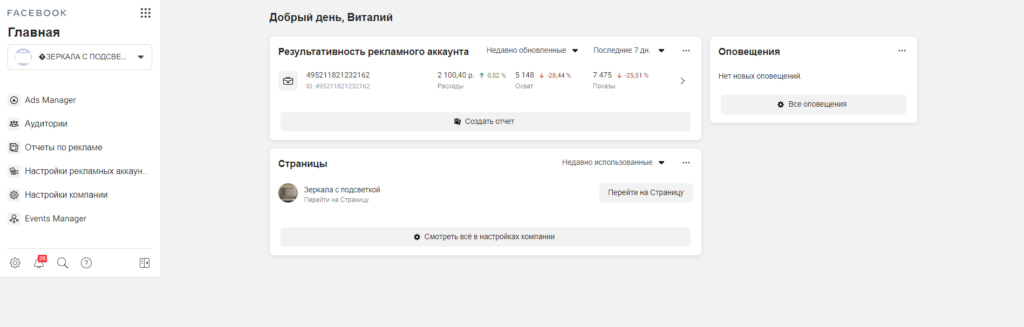
Далее переходим в «Управление компанией» — «Events Manager».
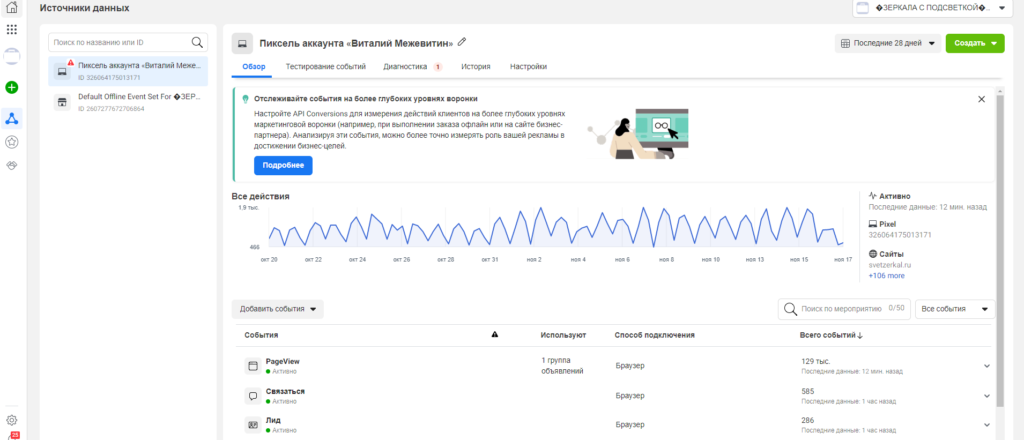
В подразделе “источники данных” находим вкладку с пикселем.
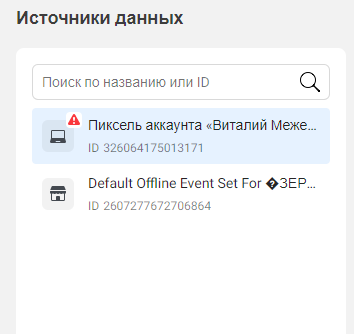
Справа вверху находим кнопку “Настроить” — Установить пиксель”
В открывшемся меню выбираем “Установка базового кода на сайте”
Копируем код. Ищем в исходном коде страницы. Удаляем
Как видим, удалить пиксель Фейсбука с сайта не так уж и сложно. Во всяком случае вы всегда можете сделать так, чтобы он попросту не собирал данные с вашего сайта.
Источник: protraffic.com
